Att arbeta med FTP från kommandoraden kanskelåter trivialt, eftersom det finns många utmärkta FTP-klienter på Linux som ger ett GUI att arbeta med. Fortfarande använder många användare av File Transfer Protocol över SSH och servrar så att en GUI-app inte fungerar.
Det finns några användbara FTP-klienter för kommandoradenpå Linux. Tidigare talade jag om en bra kommandorad-app i min lista över de bästa FTP-klienterna för Linux. Som sagt, i det här inlägget kommer vi inte att fokusera på den appen, eftersom den är mycket för komplicerad för vad vi behöver den för; grundläggande uppladdning och nedladdning. Istället kommer vi att använda standard GNU FTP-klienten.
Obs: GNU FTP-klienten fungerar inte med SFTP eller FTPS. Den kan bara ansluta till FTP-servrar.
Installera FTP CLI
GNU FTP-appen används i stor utsträckning, så det här paketetkanske redan är förinstallerat på en hel del distributioner. Som sagt, inte varje enskild distribution har klienten förinstallerat, så det är en bra idé att gå igenom hur man får den att fungera innan man går igenom hur man använder den.
För att installera FTP-appen på ditt Linux-operativsystem öppnar du ett terminalfönster genom att trycka på Ctrl + Alt + T eller Ctrl + Skift + T tangentbordskombination. Följ därifrån de detaljerade anvisningarna som motsvarar operativsystemet du för närvarande använder.
Ubuntu
På Ubuntu Linux är CLI FTP-klienten tillgänglig i programvaran ”Ubuntu Main”. För att installera det på ditt system måste du använda Benägen terminalkommando.
sudo apt install ftp
Debian
CLI FTP-klienten har stött Debian Linux under mycket lång tid. Som ett resultat är det enkelt att installera via programvaran ”Debian Main”.
För att installera CLI FTP-appen på din Debian PC använder du Apt-get kommando nedan.
sudo apt-get install ftp
Arch Linux
Arch Linux-användare kan inte söka ipaketförvar för ett "FTP" -paket om de vill använda den här appen, eftersom utvecklarna inte paketerar CLI FTP-appen separat. I stället, för att använda FTP från kommandoraden på Arch Linux, måste du installera "inetutils" -paketet med Pac Man.
sudo pacman -S inetutils
Fedora
FTP-klienten för kommandoraden är tillgänglig för Fedora Linux-användare via programvaruförvarorna "Fedora x86_64" och "Fedora i386". Om du är Fedora-användare installerar du paketet med följande DNF kommando i ett terminalfönster.
sudo dnf install ftp
OpenSUSE
OpenSUSE-användare som vill använda CLI FTP-klientenpå deras operativsystem kommer gärna att veta att programmet kan installeras på Leap 15.0, Leap 42.3 och Tumbleweed via programvaran ”OpenSUSE Oss All”.
Starta installationen på SUSE-systemet genom att starta ett terminalfönster och använda Zypper kommando nedan.
sudo zypper install ftp
Generisk Linux
Den standardkommandorad FTP-klient som används påLinux som vi kommer att täcka i den här artikeln är en del av GNU-projektet. Av denna anledning är det mycket enkelt att spåra den här appen för alla Linux-operativsystem där ute.
Installera CLI FTP-klienten på din Linuxoperativsystem, öppna en terminal. Sök sedan efter och installera “ftp” eller “inetutils”. Om du inte hittar appen någonstans i programvarukällor kan du kolla in källkoden från GNU.org.
Anslut till FTP-server via CLI
För att starta en ny anslutning med din server i FTP CLI-applikationen, gå till terminalen och använd ftp kommando tillsammans med IP-adressen för fjärrservern.
Obs! Det går inte att ta reda på fjärr-IP-adressen för din FTP-server. Kolla in vår guide om hur du hittar en IP-adress på Linux.

ftp remote-ip-address-or-domain-name
Förutsatt att adressen är framgångsrik uppmanar FTP-appen användaren att ange ett användarnamn och lösenord. Skriv in din serverns användarnamn och lösenord så får du åtkomst via CLI till FTP-servern.
Ladda ner FTP-filer via CLI
Nedladdning av filer över FTP på kommandoraden görs med skaffa sig kommando. För att starta en nedladdning, prova följande kommandosyntax.
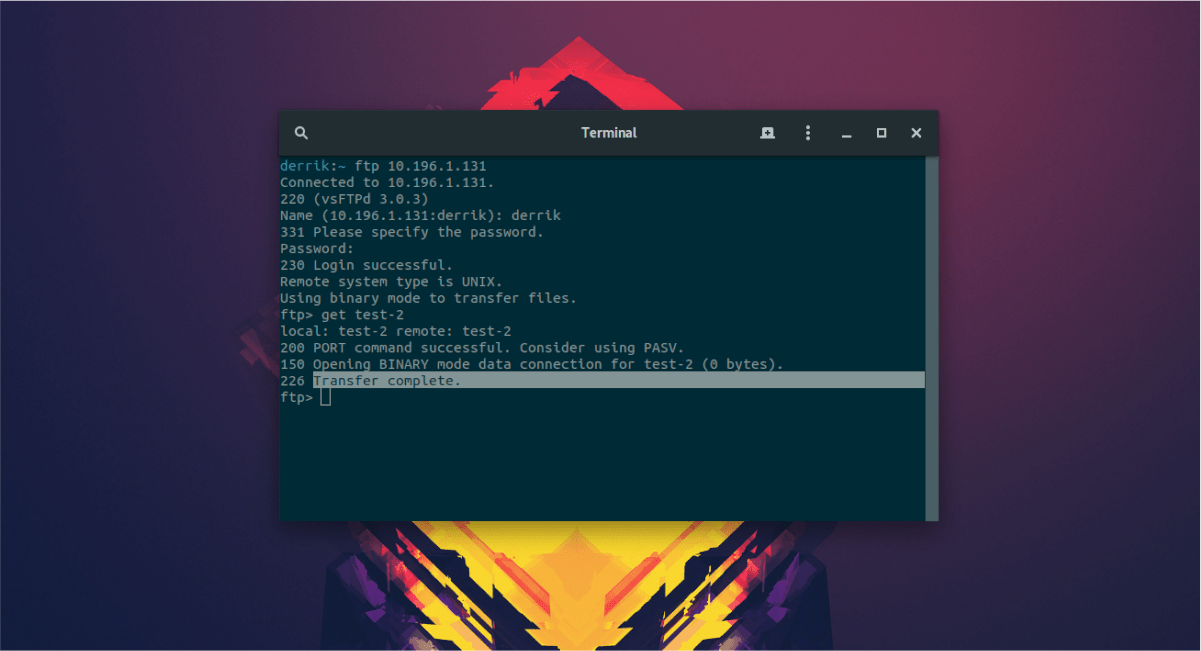
get /home/remote-username/location/of/folder/or/file
Låt FTP-klienten ladda ner filerna till ditt system. När de lyckas visas de i den katalog som terminalen på din Linux-PC startade i (vanligtvis / Home / användarnamn /).
Ladda upp FTP-filer via CLI
För att ladda upp filer med FTP-kommandoradsapplikationen används skicka kommando. Följ kommandosyntaxen nedan för att skicka en fil eller mapp till en fjärrserver.
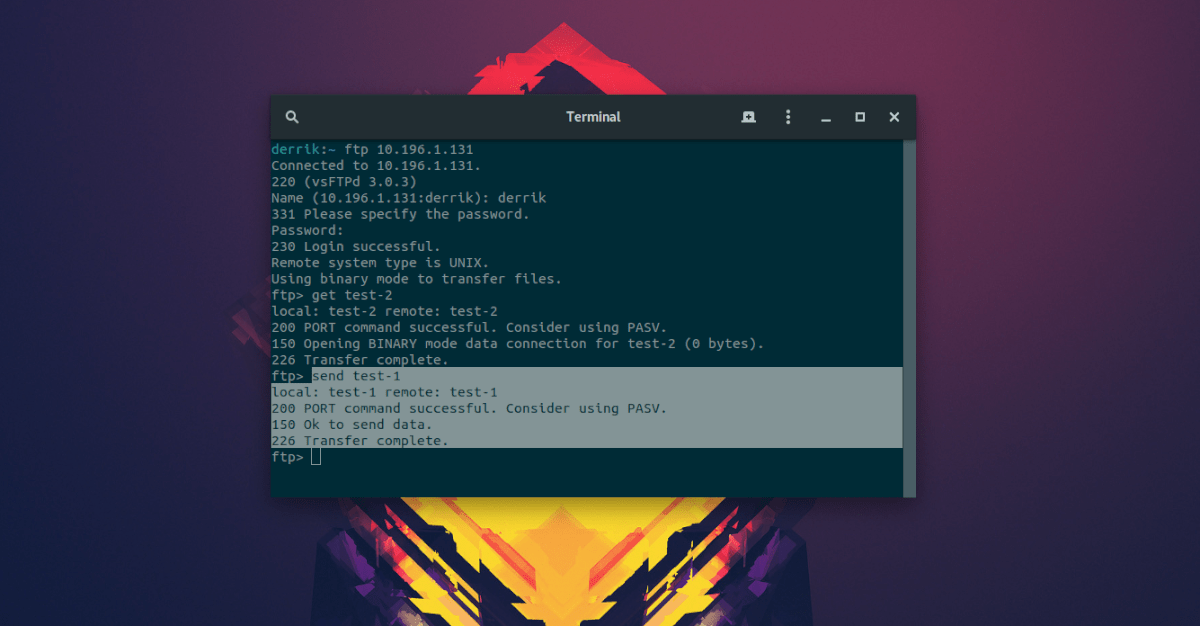
send /home/remote-username/location/of/folder/or/file
Att skicka filer över FTP kommer att ta några minuter. När processen är klar ser du den i standardöverföringskatalogen på fjärrservern.













kommentarer